
ポストカードは、送るのも貰うのも気軽にできるアイテム
楽しく、心のこもった
相手に喜んでもらえるポストカードを手作りしてみるのもオススメです
ちょっとした工夫で特別なポストカードになって
記憶に残る、とっておきの贈り物になるかも?
今回は、
ハンドメイドで、世界にひとつのオリジナルポストカードを作っていきます
ポストカードを手作りでつくる方法
1枚ずつデザインを変えたり、名前を変えたりできるのが自作の魅力
ポストカードを作る時、
イラストや写真と、文字などを入れて同じ内容で何枚か印刷する事も多いと思います
特別な人の
お誕生や記念日などで、1枚・もしくは数枚だけ作る場合は、
ハンドメイドでオリジナルのポストカードを作った方が、
喜んでもらえそうな気がしませんか?
そんなハンドメイドで作るオリジナルのポスカードを作っていきましょう
貰った相手が、飾れるように
形や内容も少し工夫した、オリジナルポストカード
今回作るポストカードは
一部をカッティングマシンでカットして、文字が立体的に見えるように工夫してみました。
ポストカードは元々葉書の事ですが、
飾ったりするディスプレイに使ってもらえるように
少し面白い形で、喜んでもらえるように、作ってみます!
文字が立体的な、飾れるポストカードの作り方
今回は、ワンちゃんのお誕生日に送る
ハッピーバースデー用のカードを
2種類作っていきます
STEP.1 デザインデータを制作
デザイン制作にはアドビ イラストレーター(mac)を使用しています。
・カッティングマシンでカットする、背景用の画用紙
・印刷して上に貼る紙
の2種類をデザインして印刷、
それぞれの紙を、貼り合わせます
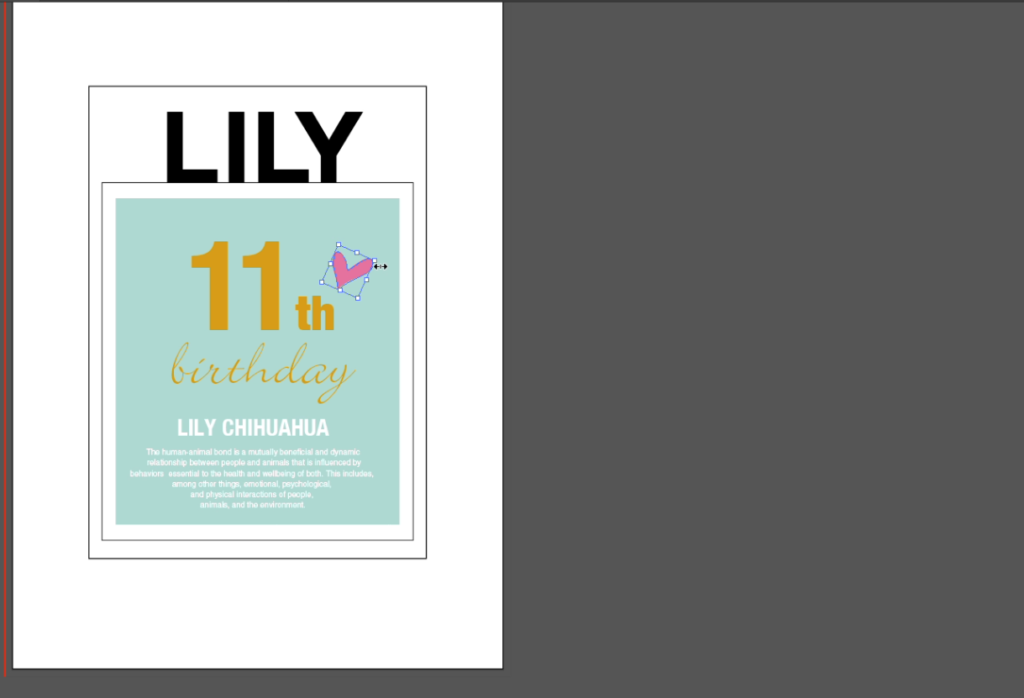
ここは、カッティングマシンでカットします



[ファイル]〜[書き出し]〜[書き出し形式]〜[dxf形式]で書き出しておきます



この記事では、カッティングマシンを使ってカットしていますが、カッターナイフを使って手作業でカットしてもOKです
STEP.2 カッティングマシンのソフトでカットする準備
カッティングマシンのソフト(カメオ専用ソフト:シルエットデザイン)を立ち上げたら、dxf形式で書き出したファイルを挿入して開きます




ここで上に貼るデザインを印刷します


手書きでメッセージが書けるように、空白スペースもいれました。

STEP.3 カッティングマシンでカット
先ほど作ったデータを
カッティングマシンでカットしていきます
画用紙をカッティングマシンにセット










単純な直線カットは、手作業の方が早くて楽ですね

普通のスティック糊を使いましたが、ペーパークラフト用の糊を使うのがオススメ

完成したポストカード

コメントが後から手書きできるよう、空白スペースがあるバージョンも作りました

まとめ
ポストカードを一手間加えて、手作りで作ると、
世界にひとつの特別感のあるポストカードになります
ポストカードはあげる方も、もらう方も気軽なアイテムなので
色々な場面でプレゼントしやすいグッズだと思います
せっかくなら
ハンドメイドで楽しく、喜んでもらえるような
ポスカードを作ってみませんか?
相手のことを考えながら作ると、ワクワクしますよ〜

一部手書きにすることで、あたたかみもでました

全てを印刷にすると、少しクールな印象になりますね












